手机虚拟键盘,是一款助力用户实现掌上虚拟键盘操作的软件。借助它,用户能轻松运用多种虚拟键盘功能,像自定义游戏按键设置、模拟摇杆功能、模拟虚拟鼠标功能等应有尽有,大体可满足多数用户的需求。要是没有用户所需功能,也能通过反馈来解决。
手机虚拟键盘所运行的界面极为简洁,画面清晰明了,能为用户营造出颇为舒适的使用体验。而且,该软件占用手机内存极少,整体运行流畅无阻,用户无需担忧手机无法适配此软件。此外,软件内具备极为安全的输入环境,无论用户身处何地使用,都无需顾虑会遭遇任何安全问题。
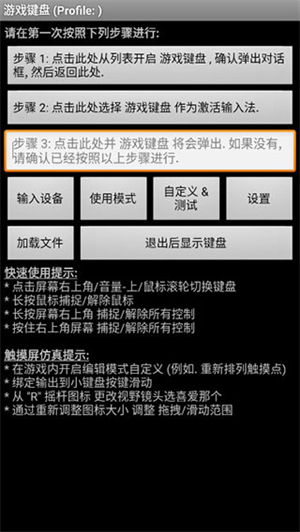
1、屏幕上用手柄:
多点触摸(取决于设备和操作系统);
4/8路D-垫,多达12个游戏按键,2个模拟摇杆;
调整大小和自定义的按钮布局;
完全可配置的按键映射;
2. 对物理按键进行重新映射;
3、保存键/按钮映射配置文件;
4、QWERTY全键盘;
5、创建宏来执行autofire,组合键,动作顺序和文字输入,一键击;
6、模拟触摸屏的动作,甚至没有触摸屏(如Android的电视盒)设备的工作(需要Root );
7、模拟真实的模拟摇杆(需要root ,和OS支持操纵杆);
8、模拟虚拟鼠标(需要root )。
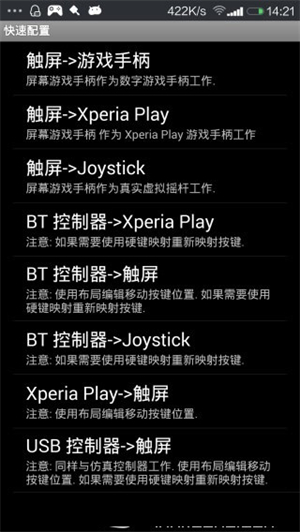
1、该软件体积小,不占用手机内存,整体运行非常流畅。
2、能够满足用户所有输入习惯,为用户带来更多选择,这是非常好的。
3、具有非常安全的输入环境,同时确保用户的隐私和信息不会被泄露。
4、用户能够依据自身偏好对键盘主题进行设置,同时还能从多种样式中挑选。
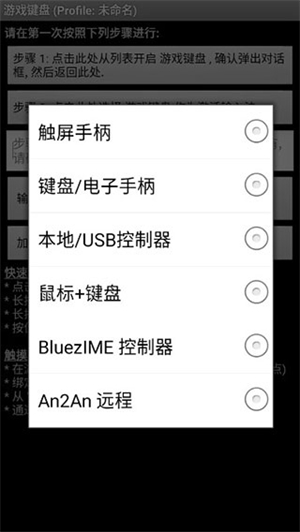
1、 打开软件,点击“步骤1”,在弹出的键盘设置中,找到“游戏键盘”,在后面打钩,然后返回上级界面。
2、长按“步骤2”,会弹出来一个输入法选择的窗口,进去选择“游戏键盘”。该项是将手机输入法切换为游戏按键模式。
3、点击“步骤3”,测试前两步是否正确,看是否有虚拟的手柄出现,如果出现则表明设置成功,否则检查前两步是否正确和手机root权限问题。
4、点击“步骤4”进行进一步的设置:
a)在最下面找到“touchscreen mode”,勾选上。这个选项是用来开启物理按键映射虚拟按键。下面一行小字提示需要重启,将软件重启后继续。
b)找到“布局编辑”并点击进入,在“布局编辑模式”与“启用自定义布局”后面打上勾。开启该选项后,就能够自行调整需映射的虚拟手柄的位置。
c)找到“热键”,在后面打钩。这个选项是使用音量增大键作为调出虚拟键盘的快捷键。
d)找到“使用蓝牙外接”、“速度加速”,在后面打钩。
e)找到“启动硬键”,在后面打钩。该选项是用来开启物理按键到虚拟按键的映射。勾选后下面的“硬件映射”变为可点击的,点进去设置物理按键到虚拟按键的自定义映射。比如:点击“映射 1”,然后按下手柄按键的上键,在下拉列表中选择需映射的“d-pad up”,设置成功后“映射 1”下方显示“d-pad up=> d-pad up”。再点击“映射 2”,设置下一个映射,总计10个映射。
请按下表设置按键映射:
(注:mode键为键值切换键,不参与按键映射。)
映射序列手柄按键对应键值
1上键d-pad up
2下键d-pad down
3次点击左键,方向键向左(d-pad left)
4右键d-pad right
5agamepad a
6bgamepad b
7倍游戏手柄 x
8ygamepad y
9cgamepad select
10d
gamepad start
f)寻找到“[返回]关键操作”,点击进入,于弹出菜单的最底部找到“swap gamepad/keyboard”,选中该选项。
g)至此,基本设置已完成,我们以安卓版《武士2:复仇》为例进行示范。进入游戏后,按下音量增大键,调出虚拟键盘,拖动虚拟键盘的按钮,把软件的方向键图标拖放到游戏中的圆形虚拟方向键中间。这款游戏有3个虚拟功能键,你可依据个人使用习惯,从手柄的a、b、x、y、select 、start这6个按键中任选三个,拖放覆盖到游戏的3个虚拟按键上。接着按下手机的返回键退出模拟软件,就能使用啦!而且,可根据每个游戏虚拟按键位置的差异,自行进行拖放覆盖操作。
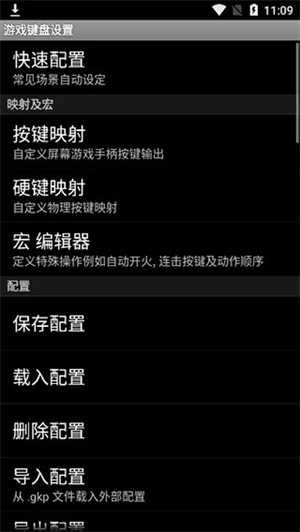
同类热门
热门软件
最新软件